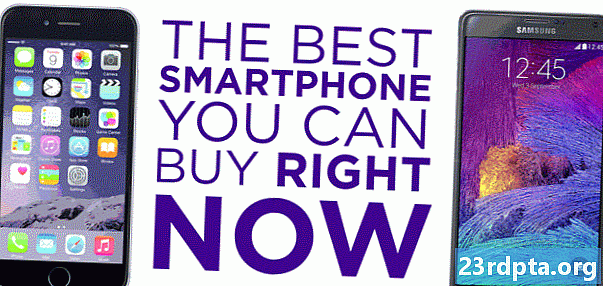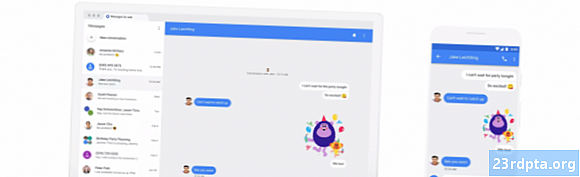Nilalaman
![]()
Ang Google Pixel 4 at Pixel 4 XL ay tinitiis ang kanilang patas na bahagi ng pagpuna mula noong paglulunsad, ngunit walang pagtanggi sa search giant ay gumawa ng isang mahusay na pares ng mga telepono muli. Bilang karagdagan sa kamangha-manghang camera at software, ang pinakabagong duo ng Google ay gumawa din ng mga plaudits para sa "Smooth Display" screen tech na sumusuporta sa isang malaswang makinis na 90Hz refresh rate.
Upang balansehin ang sobrang kanal ng paagusan mula sa tumaas na rate ng pag-refresh, ang Pixel 4 na pabago-bagong lumipat sa pagitan ng 90Hz at isang mas pamantayang 60Hz depende sa nilalaman na ipinapakita - karaniwang araw-araw na mga gawain tulad ng pagtawag o paggamit ng mga di-na-optimize na apps.
Gayunpaman, kung ikaw ay isang adik sa 90Hz ikaw ay nasa swerte dahil mayroong isang paraan upang pilitin ang 90Hz refresh rate sa Google Pixel 4 at Pixel 4 XL na may ilang mga simpleng hakbang lamang. Dapat nating tandaan na ito ay mangangailangan ng maraming kapangyarihan mula sa iyong telepono at mag-alis ng iyong baterya sa mas mabilis na rate - suriin kung ano ang nangyari kapag Sinubukan ito ni Kris Carlon sa buong araw:
Masayang katotohanan: ang pagpilit ng 90Hz sa # Pixel4XL (kaliwa) ay makakakuha ka ng mga antas ng # Pixel4 ng buhay ng baterya (kanan).
Ang Toggle ay nasa Mga Pagpipilian sa Dev.twitter.com/93E8lzlNXs
- Kris Carlon (@kriscarlon) Oktubre 27, 2019
Nais pa bang gawin ito? Narito kung paano pilitin ang rate ng 90Hz refresh sa Google Pixel 4 at Pixel 4 XL!
Paano pilitin ang 90Hz na rate ng pag-refresh sa Google Pixel 4 at Pixel 4 XL
Hindi tulad ng ilang mga telepono na may mas mataas na mga rate ng pag-refresh ng kagaya tulad ng OnePlus 7T, hindi mo kailangang makipagbuno sa mga utos ng adb upang pilitin ang max na rate ng pag-refresh sa Google Pixel 4. Sa halip, kailangan mong tumalon sa mga pagpipilian ng developer ng telepono. Maaari mong basahin ang tungkol sa kung paano gawin ito dito, o sundin ang gabay sa sunud-sunod na hakbang:
- Buksan Mga setting> Tungkol sa telepono
- Mag-scroll pababa sa Bumuo ng numero at i-tap ito ng limang beses.
- Kung mayroon kang isang lock lock kailangan mong ipasok ito upang paganahin Mga pagpipilian ng nag-develop.
- Pumunta ka na ngayon Mga setting> System> Advanced> pagpipilian ng developer.
- Mag-scroll pababa sa Pag-debit at ang setting ng penultimate Puwersa ang rate ng pag-refresh ng 90Hz.
- Tapikin ang Pilitin ang rate ng 90Hz refresh at pindutin ang toggle upang paganahin ito.
Iyon lang, ngayon masisiyahan ka sa lahat ng mga sobrang frame!
Ngayon alam mo kung paano pilitin ang 90Hz display sa Google Pixel 4! Siguraduhing manatiling nakatutok para sa higit pang mga tip at trick ng Pixel 4.
Ikaw Might LikeHere's kung magkano ang inilunsad ng mga laro ng Google Stadia (na may diskwento ng Stadia Pro) ni Nick Fernandez2 na oras na ang nakakaraan17 pagbabahagiAng pinakamahusay na mga laro sa Google Stadia: Sino ang nangangailangan ng hardware? sa palagay mo ito isby Oliver Cragg9 oras na ang nakaraan102 pagbabahagi ng pagsusuri sa Google Stadia: Ito ang hinaharap ng paglalaro, kung mayroon kang data para sa itby David ImelNovember 18, 2019238Kunin ang app sa Google Play